نویسنده:
Gregory Harris
تاریخ ایجاد:
16 ماه آوریل 2021
تاریخ به روزرسانی:
1 جولای 2024

محتوا
- مراحل
- روش 1 از 4: آنلاین
- روش 2 از 4: با تلفن
- روش 3 از 4: از طریق مودم
- روش 4 از 4: فعالسازی را غیرفعال کنید
- نکات
اگرچه ویندوز معمولاً هنگام نصب به طور خودکار فعال می شود ، اما مواقعی وجود دارد که باید سیستم را به صورت دستی فعال کنید. فعال سازی به مایکروسافت اجازه می دهد اطمینان حاصل کند که سیستم فقط توسط شما استفاده می شود (این به مبارزه با دزدی دریایی کمک می کند). اگر کامپیوتر خود را به روز کردید یا بعد از نصب ویندوز نتوانستید به اینترنت متصل شوید ، احتمالاً باید سیستم خود را به صورت دستی فعال کنید.
مراحل
روش 1 از 4: آنلاین
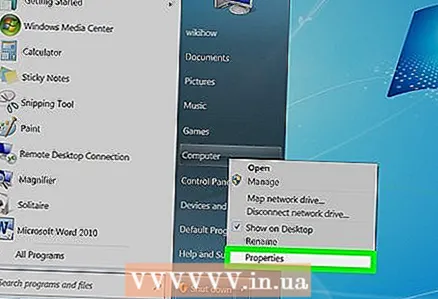 1 روی "Computer" راست کلیک کرده و "Properties" را انتخاب کنید. پنجره ای با اطلاعات اولیه در مورد رایانه شما باز می شود.
1 روی "Computer" راست کلیک کرده و "Properties" را انتخاب کنید. پنجره ای با اطلاعات اولیه در مورد رایانه شما باز می شود. - یا فشار دهید پیروز شوید+مکث کنید.
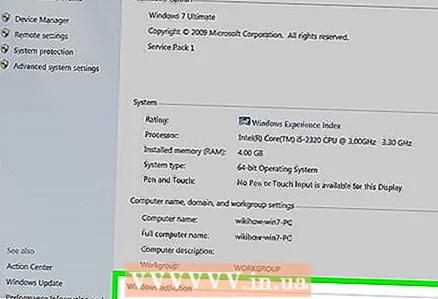 2 روی پیوند Activate Windows (در پایین پنجره) کلیک کنید. نرم افزار سعی می کند اتصال اینترنتی فعال را تشخیص دهد. در صورت وجود اتصال ، گزینه "Windows فعال" در دسترس خواهد بود. اگر اتصال شبکه وجود ندارد ، سعی کنید مشکل را برطرف کنید.
2 روی پیوند Activate Windows (در پایین پنجره) کلیک کنید. نرم افزار سعی می کند اتصال اینترنتی فعال را تشخیص دهد. در صورت وجود اتصال ، گزینه "Windows فعال" در دسترس خواهد بود. اگر اتصال شبکه وجود ندارد ، سعی کنید مشکل را برطرف کنید. 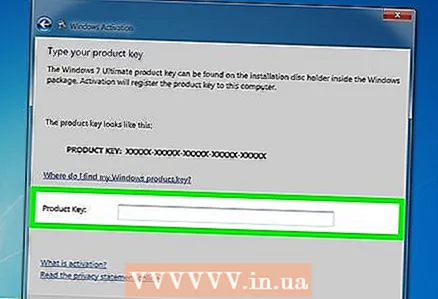 3 در ویندوز 7 کلید Windows 7 را وارد کنید. برای فعال کردن نسخه Windows خود باید یک کلید معتبر 25 کاراکتری وارد کنید. می توانید کلید را در پایین لپ تاپ ، پشت قاب کامپیوتر ، در جعبه حاوی دیسک نصب ویندوز یا در اسناد ویندوز خود پیدا کنید.
3 در ویندوز 7 کلید Windows 7 را وارد کنید. برای فعال کردن نسخه Windows خود باید یک کلید معتبر 25 کاراکتری وارد کنید. می توانید کلید را در پایین لپ تاپ ، پشت قاب کامپیوتر ، در جعبه حاوی دیسک نصب ویندوز یا در اسناد ویندوز خود پیدا کنید. - اگر سیستم را به صورت آنلاین بارگیری کرده اید ، کلید را می توانید در ایمیل پیدا کنید.
- اگر نتوانستید کلید محصول خود را پیدا کنید ، ممکن است نیاز به خرید یک کلید جدید داشته باشید.
 4 کلیک.در مرحله بعد ، برای فعال کردن کپی ویندوز خود. فرآیند فعال سازی ممکن است مدتی طول بکشد. پس از اتمام فرآیند ، یک پنجره تأیید باز می شود. برای اطمینان از فعال بودن سیستم ، روی "Computer" راست کلیک کرده و "Properties" را انتخاب کنید. پیام "Windows فعال است" باید در پایین پنجره نمایش داده شود.
4 کلیک.در مرحله بعد ، برای فعال کردن کپی ویندوز خود. فرآیند فعال سازی ممکن است مدتی طول بکشد. پس از اتمام فرآیند ، یک پنجره تأیید باز می شود. برای اطمینان از فعال بودن سیستم ، روی "Computer" راست کلیک کرده و "Properties" را انتخاب کنید. پیام "Windows فعال است" باید در پایین پنجره نمایش داده شود.
روش 2 از 4: با تلفن
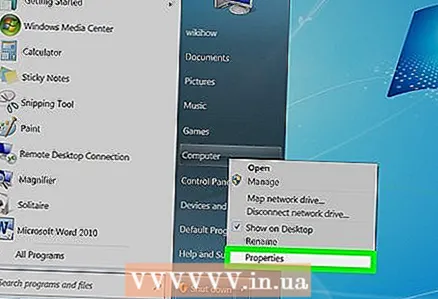 1 روی "Computer" راست کلیک کرده و "Properties" را انتخاب کنید. پنجره ای با اطلاعات اولیه در مورد رایانه شما باز می شود.
1 روی "Computer" راست کلیک کرده و "Properties" را انتخاب کنید. پنجره ای با اطلاعات اولیه در مورد رایانه شما باز می شود. - یا فشار دهید پیروز شوید+مکث کنید.
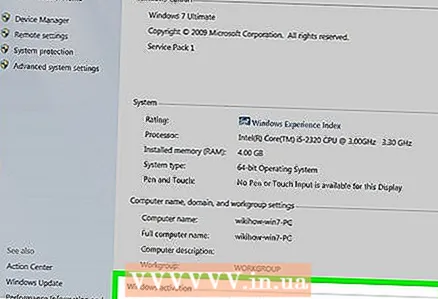 2 روی پیوند Activate Windows (در پایین پنجره) کلیک کنید.
2 روی پیوند Activate Windows (در پایین پنجره) کلیک کنید. 3 روی نمایش سایر روشهای فعالسازی کلیک کنید.
3 روی نمایش سایر روشهای فعالسازی کلیک کنید.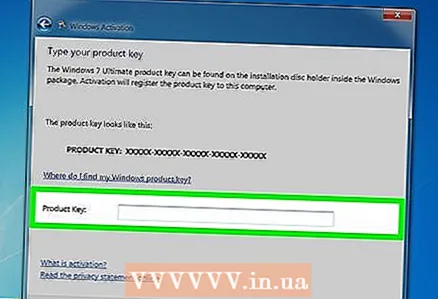 4 در ویندوز 7 کلید ویندوز 7 را وارد کنید. برای فعال کردن نسخه Windows خود باید یک کلید معتبر 25 کاراکتری وارد کنید. می توانید کلید را در پایین لپ تاپ ، پشت قاب کامپیوتر ، در جعبه حاوی دیسک نصب ویندوز یا در اسناد ویندوز خود پیدا کنید.
4 در ویندوز 7 کلید ویندوز 7 را وارد کنید. برای فعال کردن نسخه Windows خود باید یک کلید معتبر 25 کاراکتری وارد کنید. می توانید کلید را در پایین لپ تاپ ، پشت قاب کامپیوتر ، در جعبه حاوی دیسک نصب ویندوز یا در اسناد ویندوز خود پیدا کنید. - اگر سیستم را به صورت آنلاین بارگیری کرده اید ، کلید را می توانید در ایمیل پیدا کنید.
- اگر نتوانستید کلید محصول خود را پیدا کنید ، ممکن است نیاز به خرید یک کلید جدید داشته باشید.
 5 کلیک.به علاوه. استفاده از سیستم تلفن خودکار را انتخاب کنید. ممکن است از شما درخواست رمز عبور سرپرست شود. در این حالت ، رمز عبور را وارد کرده و روی OK کلیک کنید.
5 کلیک.به علاوه. استفاده از سیستم تلفن خودکار را انتخاب کنید. ممکن است از شما درخواست رمز عبور سرپرست شود. در این حالت ، رمز عبور را وارد کرده و روی OK کلیک کنید.  6 لیستی از شماره تلفن ها نمایش داده می شود ، با تماس با آنها کد را دریافت خواهید کرد (روی صفحه نمایش ظاهر می شود).
6 لیستی از شماره تلفن ها نمایش داده می شود ، با تماس با آنها کد را دریافت خواهید کرد (روی صفحه نمایش ظاهر می شود). 7 با شماره دلخواه خود تماس بگیرید و به یک سیستم خودکار متصل می شوید که شما را در فرآیند فعال سازی راهنمایی می کند. از شما خواسته می شود که کد نمایش داده شده روی صفحه را وارد کنید.
7 با شماره دلخواه خود تماس بگیرید و به یک سیستم خودکار متصل می شوید که شما را در فرآیند فعال سازی راهنمایی می کند. از شما خواسته می شود که کد نمایش داده شده روی صفحه را وارد کنید. 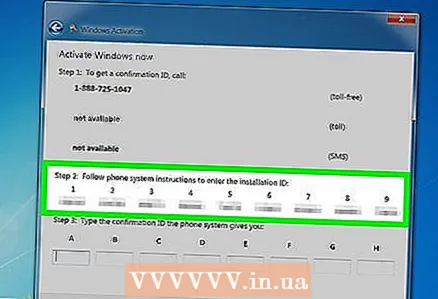 8 برای وارد کردن کد از صفحه کلید تلفن استفاده کنید.
8 برای وارد کردن کد از صفحه کلید تلفن استفاده کنید.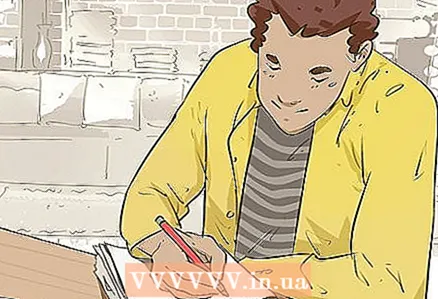 9 پس از وارد کردن کد ، یک شماره تأیید دریافت خواهید کرد. آن را بنویسید.
9 پس از وارد کردن کد ، یک شماره تأیید دریافت خواهید کرد. آن را بنویسید. 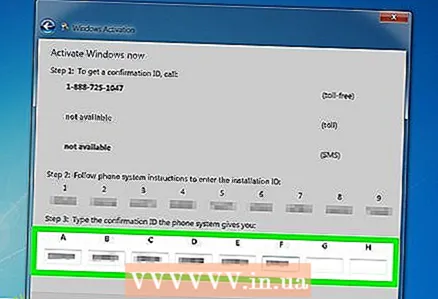 10 شماره تأیید را در پنجره فعالسازی وارد کرده و کلیک کنید.به علاوه.
10 شماره تأیید را در پنجره فعالسازی وارد کرده و کلیک کنید.به علاوه.- اگر فعالسازی ناموفق بود ، تماس را قطع نکنید ، بلکه با یک کارمند پشتیبانی مشتری مایکروسافت صحبت کنید.
روش 3 از 4: از طریق مودم
 1 روی "Computer" راست کلیک کرده و "Properties" را انتخاب کنید. پنجره ای با اطلاعات اولیه در مورد رایانه شما باز می شود.
1 روی "Computer" راست کلیک کرده و "Properties" را انتخاب کنید. پنجره ای با اطلاعات اولیه در مورد رایانه شما باز می شود. - یا فشار دهید پیروز شوید+مکث کنید.
 2 روی پیوند Activate Windows (در پایین پنجره) کلیک کنید.
2 روی پیوند Activate Windows (در پایین پنجره) کلیک کنید.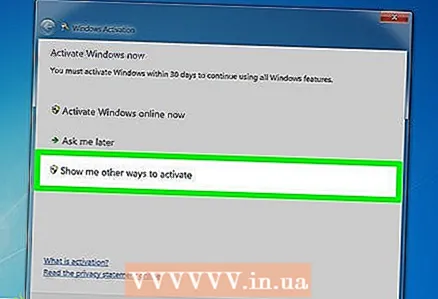 3 روی نمایش سایر روشهای فعالسازی کلیک کنید.
3 روی نمایش سایر روشهای فعالسازی کلیک کنید. 4 در ویندوز 7 ، کلید Windows 7 را وارد کنید. برای فعال کردن نسخه Windows خود باید یک کلید معتبر 25 کاراکتری وارد کنید. می توانید کلید را در پایین لپ تاپ ، پشت قاب کامپیوتر ، در جعبه حاوی دیسک نصب ویندوز یا در اسناد ویندوز خود پیدا کنید.
4 در ویندوز 7 ، کلید Windows 7 را وارد کنید. برای فعال کردن نسخه Windows خود باید یک کلید معتبر 25 کاراکتری وارد کنید. می توانید کلید را در پایین لپ تاپ ، پشت قاب کامپیوتر ، در جعبه حاوی دیسک نصب ویندوز یا در اسناد ویندوز خود پیدا کنید. - اگر سیستم را به صورت آنلاین بارگیری کرده اید ، کلید را می توانید در ایمیل پیدا کنید.
- اگر نتوانستید کلید محصول خود را پیدا کنید ، ممکن است نیاز به خرید یک کلید جدید داشته باشید.
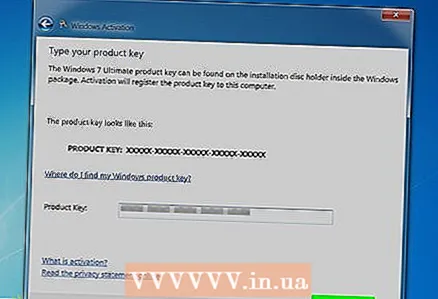 5 کلیک.به علاوه. "برای فعال کردن از مودم استفاده کنید" را انتخاب کنید.ممکن است از شما درخواست رمز عبور سرپرست شود. در این حالت ، رمز عبور را وارد کرده و روی OK کلیک کنید.
5 کلیک.به علاوه. "برای فعال کردن از مودم استفاده کنید" را انتخاب کنید.ممکن است از شما درخواست رمز عبور سرپرست شود. در این حالت ، رمز عبور را وارد کرده و روی OK کلیک کنید. 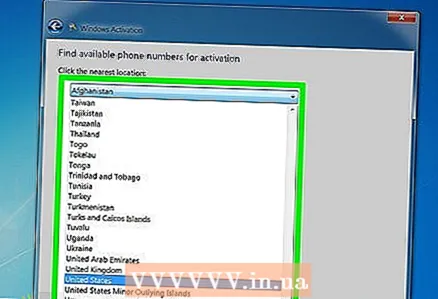 6 سرور نزدیک به خود را انتخاب کنید. روی Next کلیک کنید تا به سرور متصل شوید و سیستم را فعال کنید. فرآیند فعال سازی ممکن است مدتی طول بکشد. پس از اتمام فرآیند ، یک پنجره تأیید باز می شود.
6 سرور نزدیک به خود را انتخاب کنید. روی Next کلیک کنید تا به سرور متصل شوید و سیستم را فعال کنید. فرآیند فعال سازی ممکن است مدتی طول بکشد. پس از اتمام فرآیند ، یک پنجره تأیید باز می شود. - برای اطمینان از فعال بودن سیستم ، روی "Computer" راست کلیک کرده و "Properties" را انتخاب کنید. پیام "Windows فعال است" باید در پایین پنجره نمایش داده شود.
روش 4 از 4: فعالسازی را غیرفعال کنید
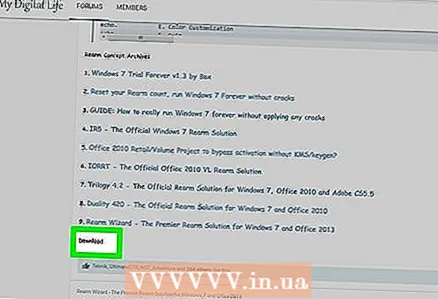 1 ابزار InfiniteRearm را بارگیری کنید. در سایت های مختلف یافت می شود. در صورت نداشتن نسخه مجاز از Windows ، استفاده از این ابزار غیرقانونی است.
1 ابزار InfiniteRearm را بارگیری کنید. در سایت های مختلف یافت می شود. در صورت نداشتن نسخه مجاز از Windows ، استفاده از این ابزار غیرقانونی است. - ممکن است لازم باشد InfiniteRearm را به عنوان بخشی از نرم افزار Rearm Wizard بارگیری کنید.
 2 روی فایل بارگیری شده دوبار کلیک کرده و فایل را بکشید Rearm Wizard.cmd به دسکتاپ یا مکان دیگر
2 روی فایل بارگیری شده دوبار کلیک کرده و فایل را بکشید Rearm Wizard.cmd به دسکتاپ یا مکان دیگر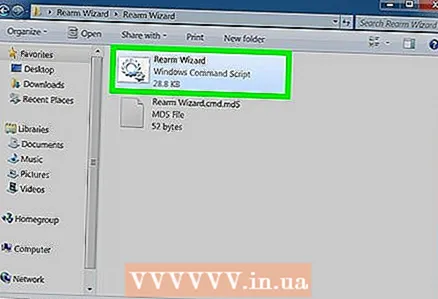 3 فایل را اجرا کنید.Rearm Wizard.cmd... یک خط فرمان باز می شود و شما را در مراحل نصب InfiniteRearm راهنمایی می کند.
3 فایل را اجرا کنید.Rearm Wizard.cmd... یک خط فرمان باز می شود و شما را در مراحل نصب InfiniteRearm راهنمایی می کند. 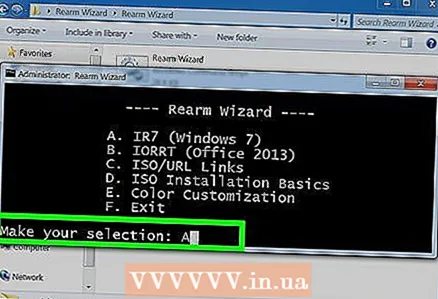 4 "A" را از منوی اصلی انتخاب کنید. این IR7 (InfiniteRearm 7) را بارگیری می کند.
4 "A" را از منوی اصلی انتخاب کنید. این IR7 (InfiniteRearm 7) را بارگیری می کند.  5 "A" را از منوی InifinteRearm انتخاب کنید. با این کار سرویس InfiniteRearm نصب می شود. کامپیوتر راه اندازی مجدد می شود.
5 "A" را از منوی InifinteRearm انتخاب کنید. با این کار سرویس InfiniteRearm نصب می شود. کامپیوتر راه اندازی مجدد می شود. 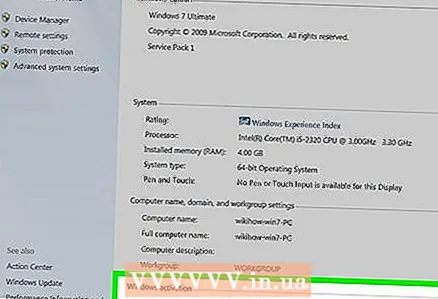 6 اکنون می توانید با خیال راحت با سیستم کار کنید ، زیرا InfiniteRearm به طور مداوم تایمر را در نسخه آزمایشی سیستم شما تنظیم مجدد می کند.
6 اکنون می توانید با خیال راحت با سیستم کار کنید ، زیرا InfiniteRearm به طور مداوم تایمر را در نسخه آزمایشی سیستم شما تنظیم مجدد می کند. 7 اگر زمان سنج منقضی شد ، برنامه را مجدداً نصب کرده و فرآیند را مجدداً راه اندازی کنید (برنامه باید بعد از 180 روز دوباره نصب شود).
7 اگر زمان سنج منقضی شد ، برنامه را مجدداً نصب کرده و فرآیند را مجدداً راه اندازی کنید (برنامه باید بعد از 180 روز دوباره نصب شود).
نکات
- اگر نمی توانید ویندوز 7 را از طریق تلفن فعال کنید ، روی خط بمانید. شما باید به نماینده خدمات مشتری مراجعه کنید تا به شما کمک کند.
- می توانید کلید محصول Windows 7 خود را در جعبه نرم افزار پیدا کنید. اگر برنامه را در اینترنت بارگیری کرده اید ، کلید را در یک ایمیل تأیید دریافت خواهید کرد.



